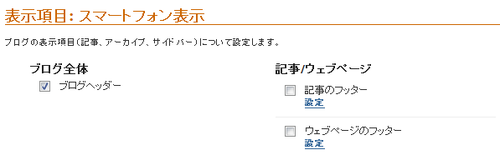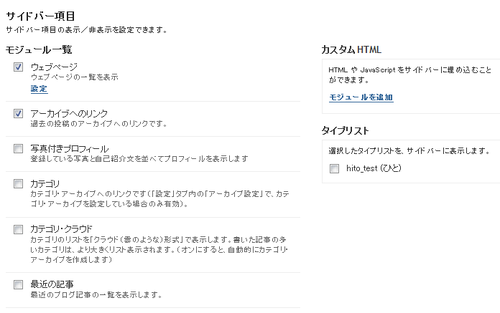Lekumo ブログOEM マニュアル
表示項目を選択(スマートフォン閲覧画面)
スマートフォン閲覧画面の「表示項目」カスタマイズを行う場合は、管理画面ページ上部のメニューから [ホーム] - [ブログ] - [デザイン] - [スマートフォン] をクリックし [表示項目を選択] をクリックします。
スマートフォン閲覧画面のブログヘッダーやフッター(PC 閲覧時のサイドバー項目)の表示項目の変更が行えます。
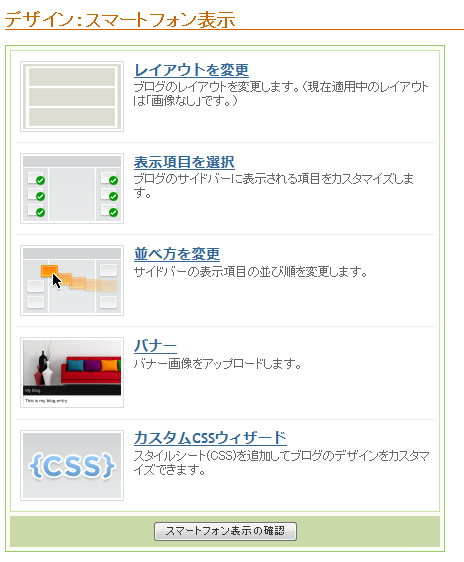
チェックの有効、無効でスマートフォン閲覧画面の表示項目を設定します。
設定後は必要に応じて [確認] ボタンをクリックし表示の確認を行ってください。
[変更を保存] ボタンで現在の設定を保存します。
ブログ全体
- ブログヘッダー
- ブログのタイトルや副題を表示します。
記事 / ウェブページ
- 記事のフッター
- ブログ記事の情報とリンクを表示します。[設定] から以下の表示項目を選択できます。
- Facebook いいね!ボタン
- Google +1 Button(+1 ボタン)
- はてなブックマーク
- mixiイイネ!
- Line
- Tumblr
- Email This
- mixiチェック
- Digg This
- Save to del.icio.us
- ウェブページのフッター
- リンクを表示します。[設定] から以下の表示項目を選択できます。
- Facebook いいね!ボタン
- Google +1 Button(+1 ボタン)
- はてなブックマーク
- mixiイイネ!
- Line
- Tumblr
- Email This
- mixiチェック
- Digg This
- Save to del.icio.us
- ウェブページ
- ウェブページの一覧を表示します。[設定] から表示項目のタイトルと、表示するウェブページの表示順を変更できます。
- アーカイブへのリンク<
- 過去の投稿のアーカイブへのリンクです。
- 写真付きプロフィール
- 登録している写真と自己紹介文を並べてプロフィールを表示します。
- カテゴリ
- カテゴリ・アーカイブへのリンクです(「設定」タブ内の「アーカイブ設定」で、カテゴリ・アーカイブを設定している場合のみ有効)。
- カテゴリ・クラウド
- カテゴリのリストを「クラウド(雲のような)形式」で表示します。書いた記事の多いカテゴリは、より大きくリスト表示されます。(オンにすると、自動的にカテゴリ・アーカイブを作成します)
- 最近の記事
- 最近のブログ記事の一覧を表示します。
- プロフィール紹介ページへのリンク
- 「About」と表示されるプロフィール紹介ページへのリンクです。
- メインページへのリンク
- 「Main」と表示されるメインページへのリンクです。
- Powered By Six Apart
- スマートフォン閲覧画面のフッターに表示されるコピーライトです。
サイドバー項目
モジュール一覧
カスタムHTML
HTML や JavaScript をサイドバーに埋め込むことができます。
※ カスタムHTML については以下ページを参照してください。
カスタム HTML: https://www.sixapart.jp/typepad_biz/support/customhtml.html
タイプリスト
タイプリストの一覧の中からサイドバーに表示させたいものを選択できます。サイドバーには選択されたタイプリストが表示されます。
新しいタイプリストの作成方法は「新しいタイプリストを作成する」を参照してください。